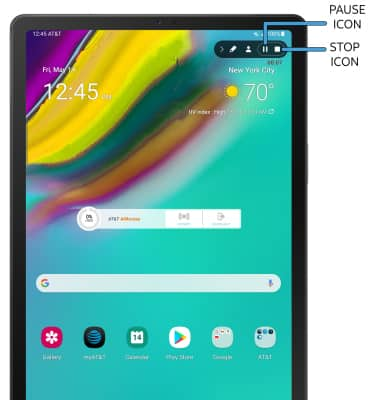Tomar una captura de pantalla
¿Con qué dispositivo necesitas ayuda?
Tomar una captura de pantalla
Aprende cómo tomar una captura de pantalla y compartirla o editarla inmediatamente.
INSTRUCCIONES E INFORMACIÓN
En este tutorial, aprenderás a hacer lo siguiente:
• Tomar una captura de pantalla
• Editar o compartir capturas de pantalla inmediatamente.
• Acceso y uso de la grabación de pantalla
Tomar una captura de pantalla
Oprime y suelta rápidamente los botones lateral y Volume down.
Importante: Para tener acceso a las capturas de pantalla, en la pantalla principal selecciona la ![]() Aplicación Gallery > pestaña Albums > Screenshots.
Aplicación Gallery > pestaña Albums > Screenshots.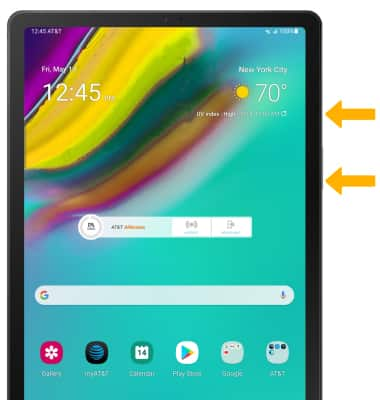
Editar o compartir capturas de pantalla inmediatamente.
Desde la captura de pantalla que desees, selecciona la opción deseada.
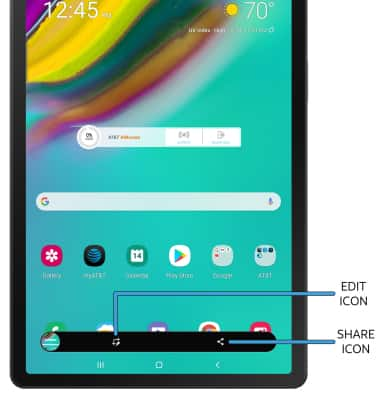
• EDITAR UNA CAPTURA DE PANTALLA: selecciona el ícono Edit, luego edita la captura de pantalla como desees.
• COMPARTIR UNA CAPTURA DE PANTALLA: selecciona el ícono Share, y sigue las indicaciones para compartirla.
Acceso y uso de la grabación de pantalla
1. La grabación de pantalla te permite capturar lo que sucede en tu teléfono. Para acceder a la grabación de pantalla, desliza la barra de notificaciones dos veces hacia abajo y desplázate hacia la izquierda. Selecciona el ícono Screen recorder.
Importante: El ícono Screen recorder no se encuentra en Quick Settings en forma predeterminada. Para añadir el ícono Screen recorder a Quick settings, deslízate hacia abajo desde la barra de notificaciones dos veces para tener acceso a la Expanded Quick Settings, luego selecciona el ícono Menu. Selecciona los botones Edit luego selecciona y arrastra el ícono Screen recorder hasta la ubicación deseada. Al terminar, selecciona Done para guardar.
ícono Menu. Selecciona los botones Edit luego selecciona y arrastra el ícono Screen recorder hasta la ubicación deseada. Al terminar, selecciona Done para guardar.
Importante: El ícono Screen recorder no se encuentra en Quick Settings en forma predeterminada. Para añadir el ícono Screen recorder a Quick settings, deslízate hacia abajo desde la barra de notificaciones dos veces para tener acceso a la Expanded Quick Settings, luego selecciona el
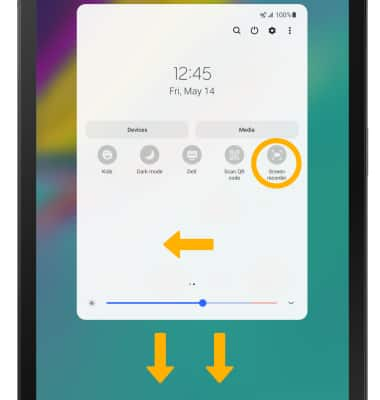
2. Selecciona la configuración de sonido deseada, luego selecciona Start recording.
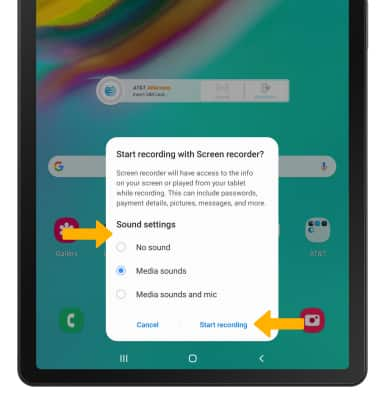
3. Para pausar la grabación, selecciona el ícono Pause. Para detener la grabación, selecciona el ícono Stop.
Importante: para acceder a las grabaciones de la pantalla, desde la pantalla principal selecciona la